※ これはWear OS 2.8時点の記事
初稿:2019/08/07
メーカー各社の努力で2〜3日くらいバッテリが持つようになったGoogle Wear OS搭載のスマートウォッチたちだが、使い方や設定によっては1日でバッテリが切れてしまう。
以前指摘したWearデバイスのSoCがしょぼさが足を引っ張っているのもあるが、メモリ容量が圧倒的に足りないという致命的な問題がある。多くのWearデバイスは512MBのDRAM(メモリ)しか搭載されておらず、頻繁にアプリが強制終了する。このため動作が重くなることが多い。2019年8月現在、1GBのDRAMを搭載しているデバイスは日本ではまだ発売未定の「TicWatch Pro 4G」しかない。
この記事では設定を変更することでバッテリを長持ちさせることと 、快適に使えるようにする設定をご紹介
ポイントはいかにメモリの使用量を減らせるかだ。
不要なアプリはインストールしない
どんなOSや端末にも言えることだがアプリを大量にいれるとシステムは重くなる。特に裏でプロセスを走らせるタイプのアプリは顕著だ。なるべく不要なアプリを削除しよう。1ヶ月も触っていないアプリケーションならば思い切ってアンインストールしてしまったほうが良いだろう。
どのアプリにバッテリのパワーが多く割かれているか、接続されているスマートフォンの Wear OS アプリから確認ができる。画面の一番したの「詳細設定」<「スマートウォッチの電池」をタップ。
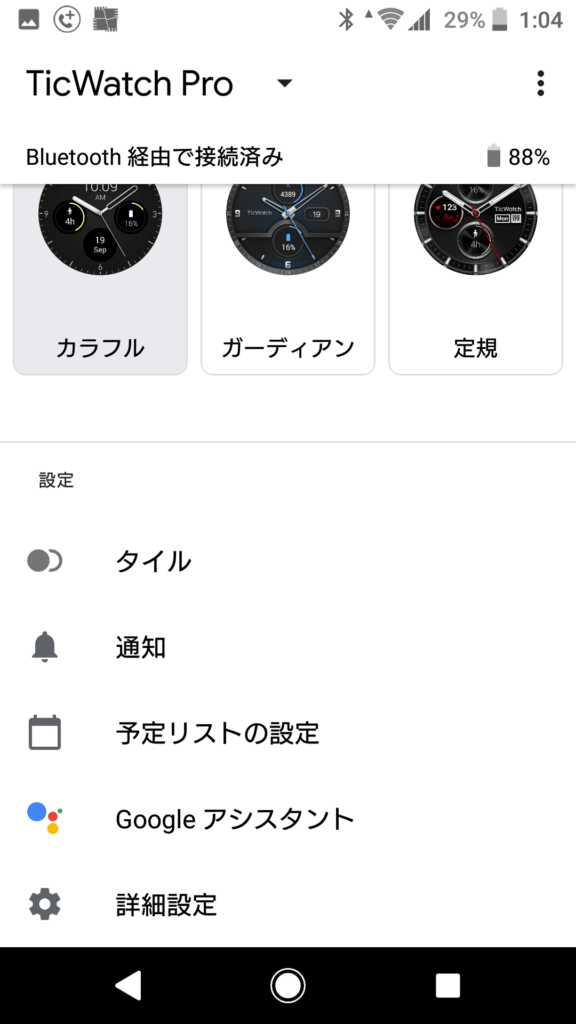
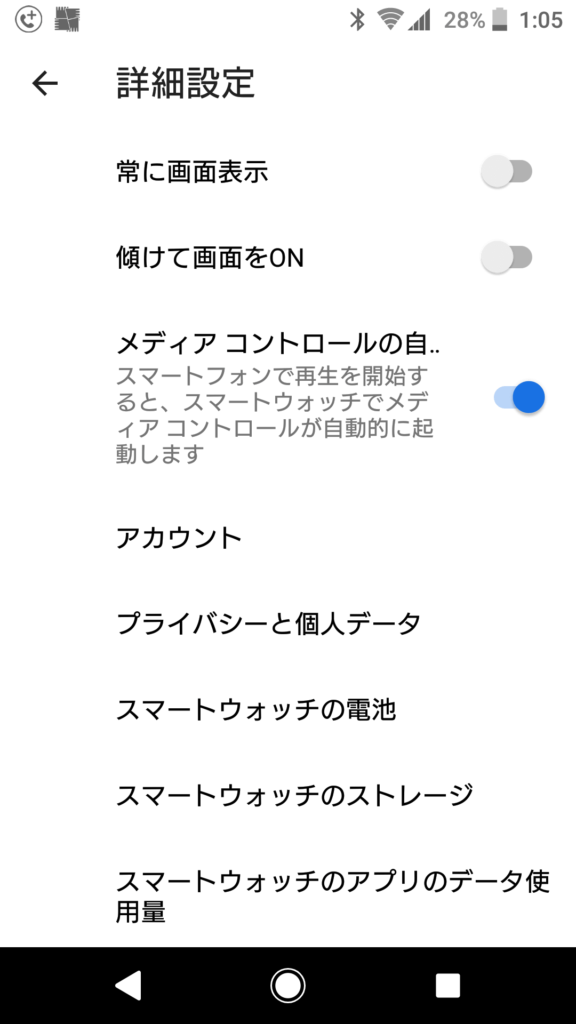
不要な通知をブロックする
当然ながら通知が多いほど端末間の通信が増えて電源を消費する。また通知が貯まると動作も遅くなる。アプリが発信する不要な通知をブロックしよう。
スマートフォンのWear OSアプリの「通知」から簡単に設定することが可能。
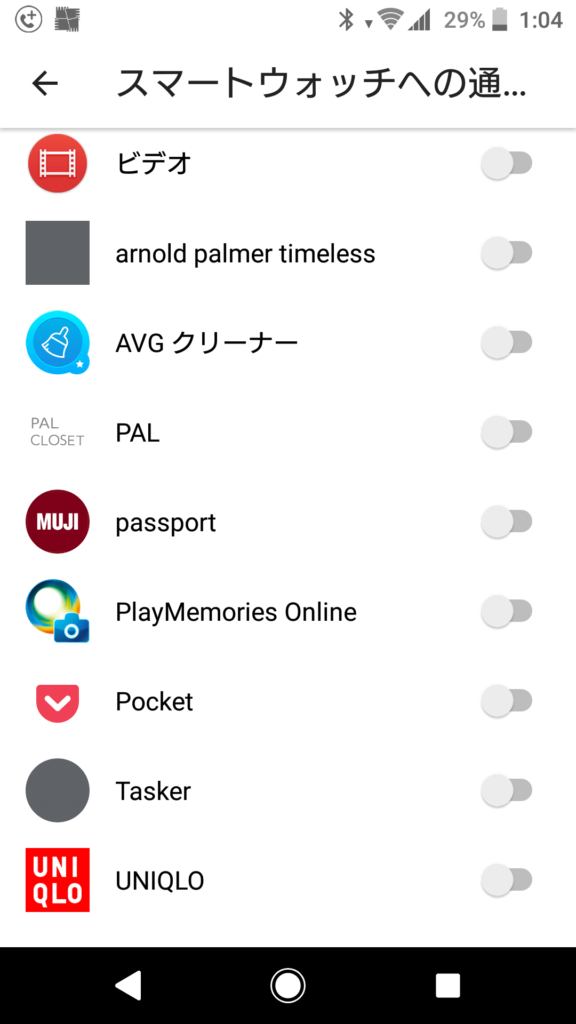
タイルをなるべく使わない
最近バージョンアップによってホーム画面から一回スワイプするだけで様々なアプリの情報を表示できるタイル機能が追加されたが、これを増やすとウォッチの動作がやたら重くなることがある。
本当に必要なタイルだけ設置するようにすれば動作が鈍くなることを回避できる。逆に現在タイルを敷き詰めててデバイスの動きが鈍い場合、タイルの数を減らしていけば動作が早くなるかもしれない。

「「OK Google」を検出」を無効化する
Androidスマートフォンでもおなじみの「オッケー、グーグル」とデバイスに話しかけると様々なタスクや、検索をしてくれるこの機能。前バージョンよりも消費電力は減ったものの。常にマイクがオンになっている状態なのでやはり結構な量のバッテリを消費する。
設定 から カスタマイズ を選ぶとオンオフできるトグルが出てくる。
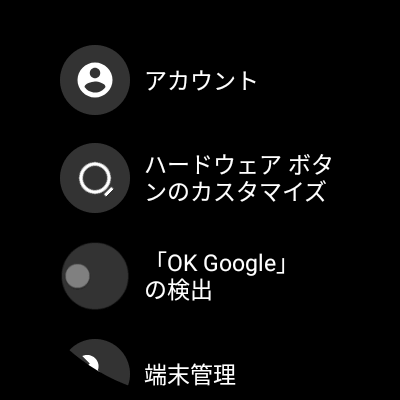
画面の復帰方法を一つに絞る
Wearデバイスには端末を傾けると画面がONになったり、画面をタップすると画面がONになるなどいくつか方法がある。しかし、傾き検知はご検知が多く、画面をタップして復帰する機能も画面に常に電流を流している状態だ。少しでもバッテリの消費を減らしたいならば、物理ボタンで画面をONにするよう設定することをおすすめする。
設定 > 操作 「傾けて画面をON」「タップで復帰」「手首の動き」すべて無効化する。
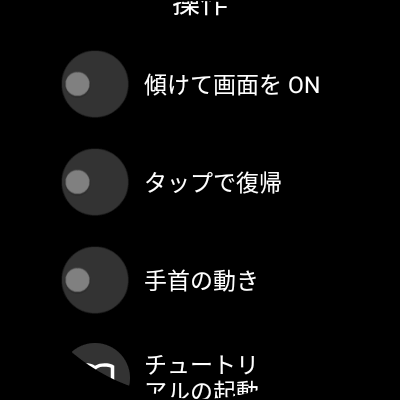
WiFiの無効化
WiFiをオンにしているとスマホ経由で通信する必要がなくなるため、Play ストアへのアクセスが高速化したり恩恵はそれなりにあるが、外出時には接続先を探し続けるため、無効化するのが無難だろう。
アニメーションを無効化する
メニューやアプリを切り替えるときに表示されるアニメーションだが、たまにカクついてストレスになるときがある。ただでさえデバイスの処理速度が遅いのだからこういった視覚効果を全部切ってしまっても良いだろう。
まず開発者オプションを有効化する。「設定 > システム > 端末情報 > ビルド番号」を7回連続でタップ。設定の中に「開発者向けオプション」が表示されるようになる。

この中の「ウィンドウアニメスケール」「トランジションアニメスケール」「Animator再生時間スケール」をすべてオフにする。
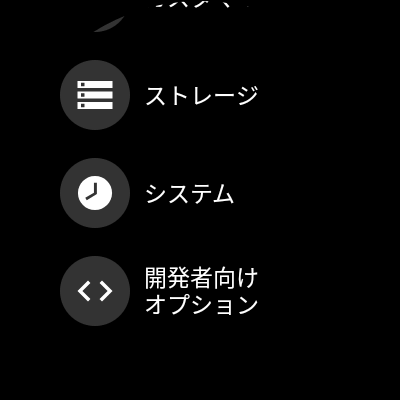
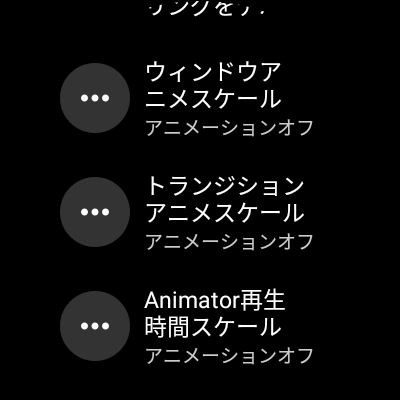
― 終 ―

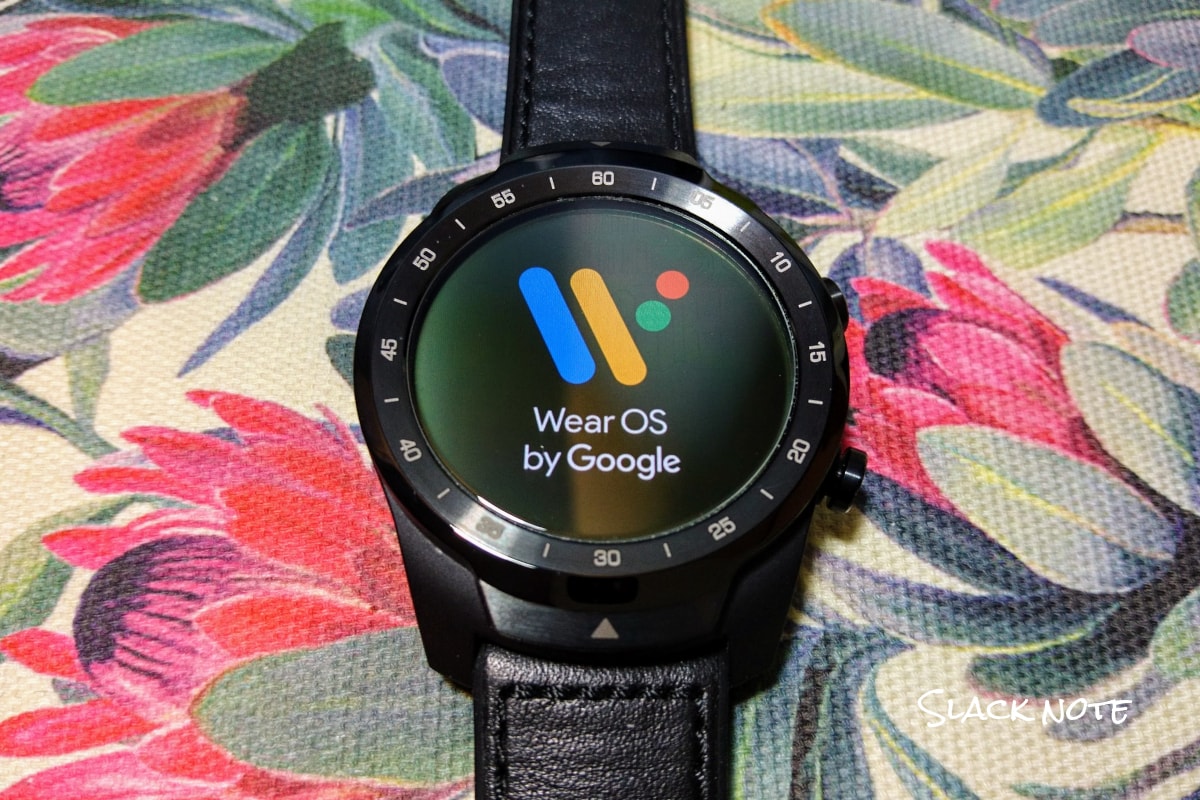

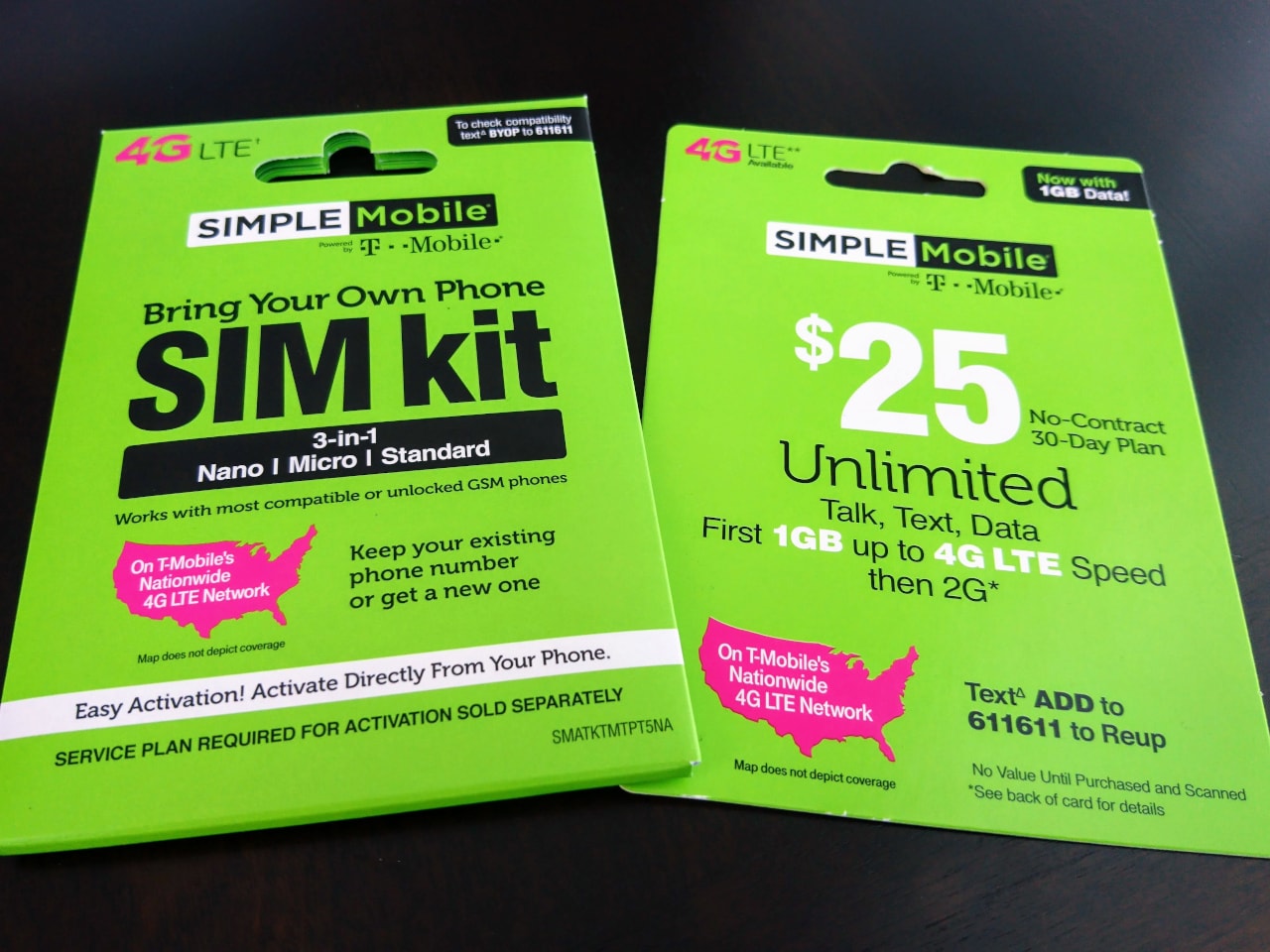

コメント
こんにちは(初めまして)。
「アニメーションを無効化する」の情報、助かりました。
「HUAWEI WATCH 2」のSIMカード対応端末を購入し、今も使用しています。
が、何分もう大分前の端末になりますので、タップ後暫く待つ事多し、という状況下でした。
早速対処したのですが、かなりの改善ぶりです。
ありがとうございました♪
こんにちは。九州福岡からです。
未だに「HUAWEI WATCH 2」は手放さずに利用(サブ端末として)しています。
今回メインスマホを「Microsoft Surefase Duo 2」から「Galaxy Z Fold4」と入れ替えしましたので、またペアリング解除、新たにペアリングに。
→このサイトを再び参考にしてスマートウォッチの設定を済ませました♪
それでは失礼します☆